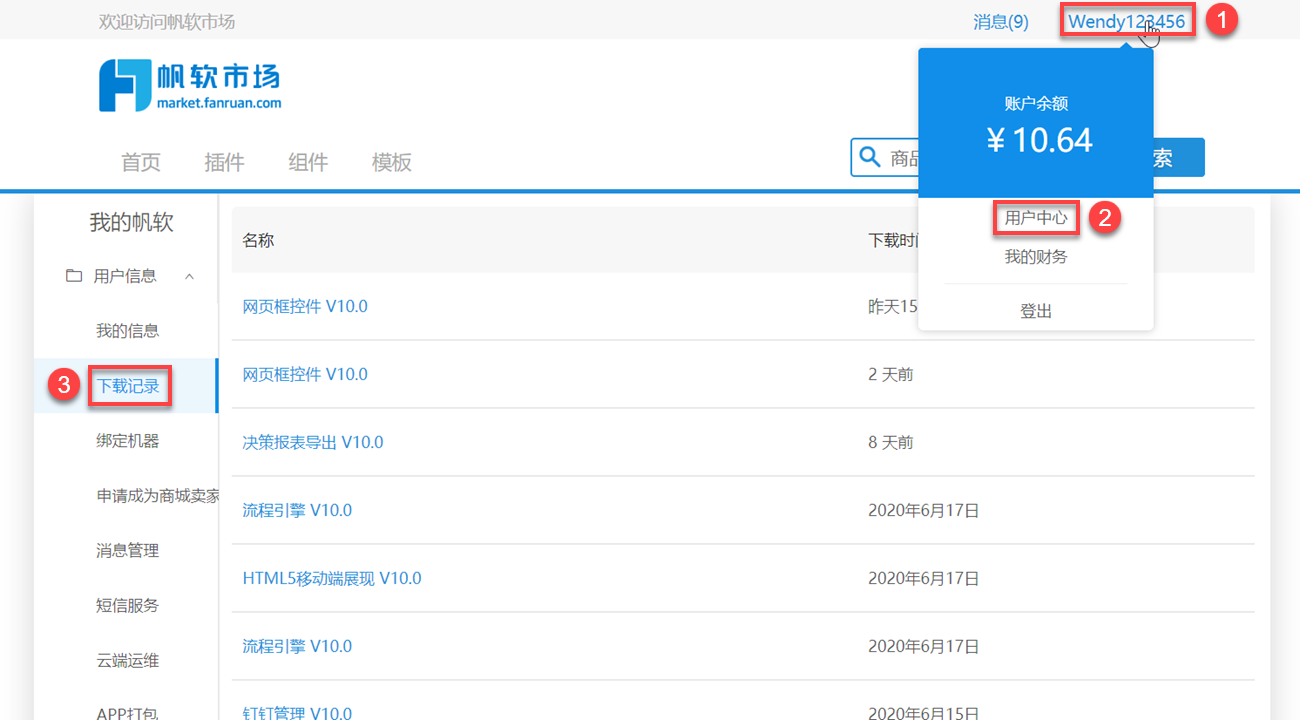1. 概述编辑
帆软市场 是帆软为了满足客户多样化和个性化需求搭建的网上平台。
帆软市场提供了各类插件、组件、模板,客户可按需下载安装。
同时,帆软市场为开发者提供了接口、文档等,开发者可以据此开发出属于自己的插件。
本文介绍帆软市场的界面及相关功能的使用方法。
2. 注册登录编辑
若需正常使用帆软市场功能,需使用帆软通行证登录帆软市场。步骤如下:
1)访问 帆软市场 ,点击右上角「注册」按钮。如下图所示:
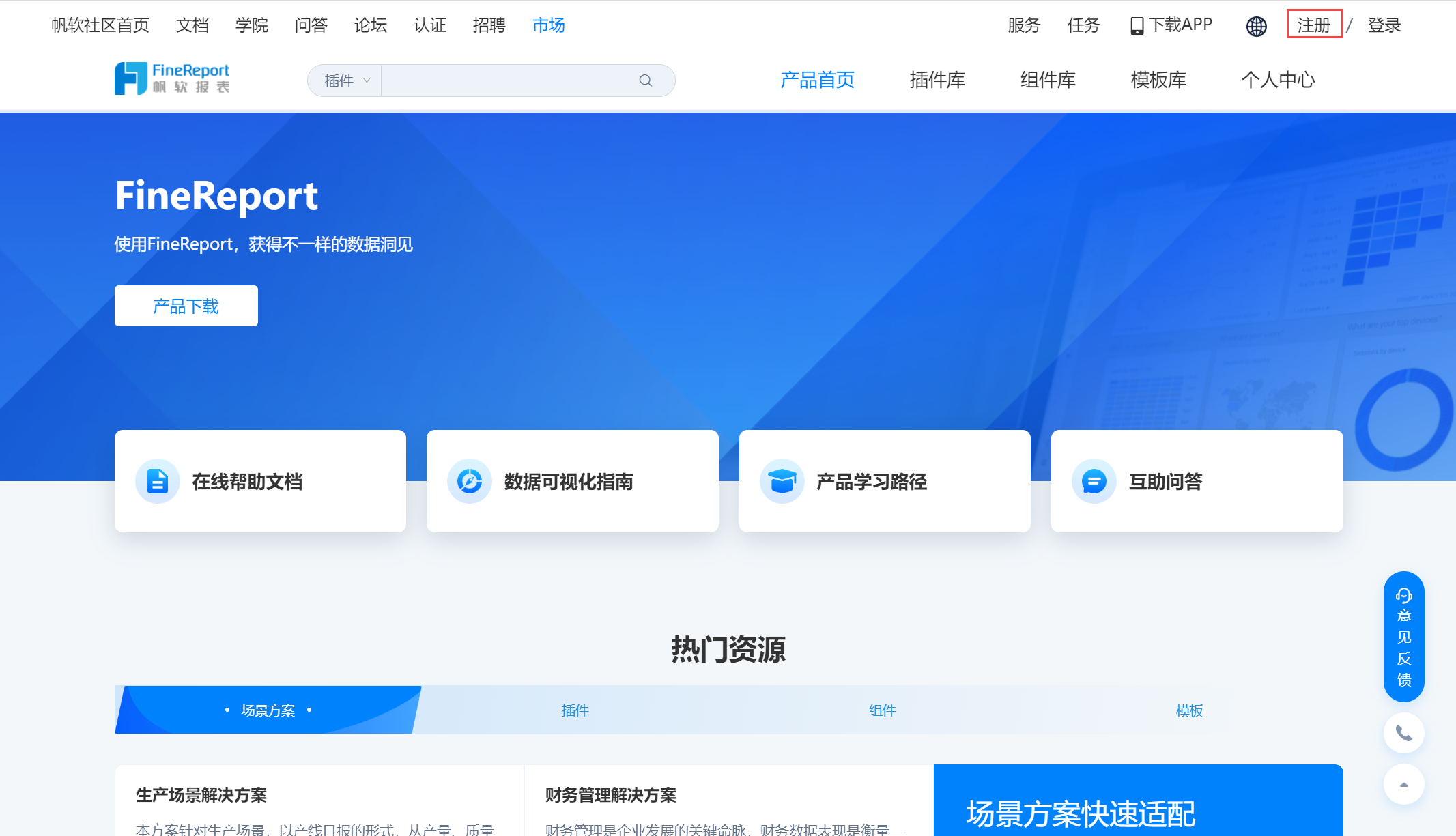
2)点击后,将会弹出「通行证」登录页,在「验证码登录」中,输入手机号码、验证码、密码后,点击「注册/登录」即可完成注册。如下图所示:
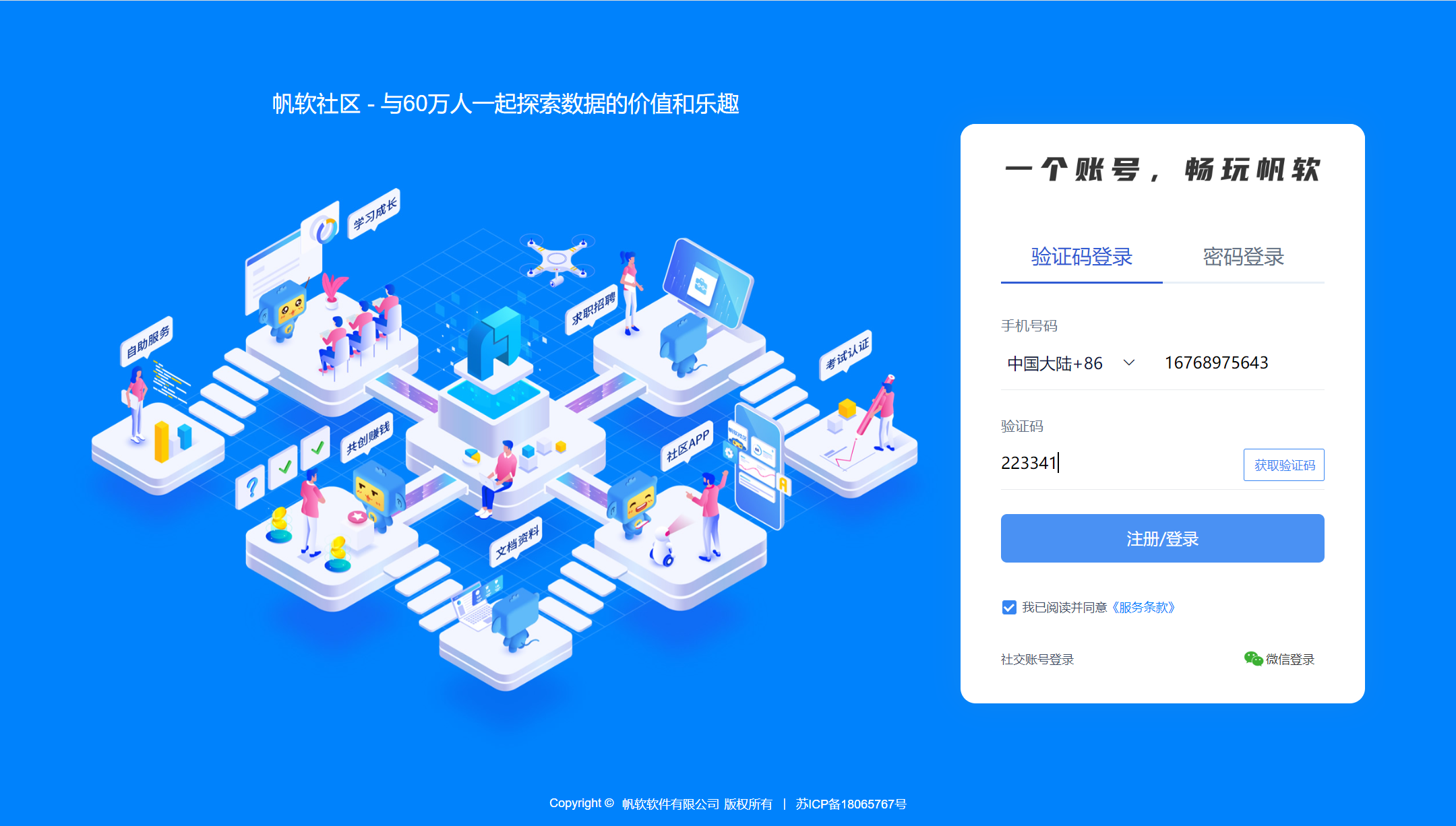
3)注册成功后,输入账号、密码登录帆软市场。如下图所示:
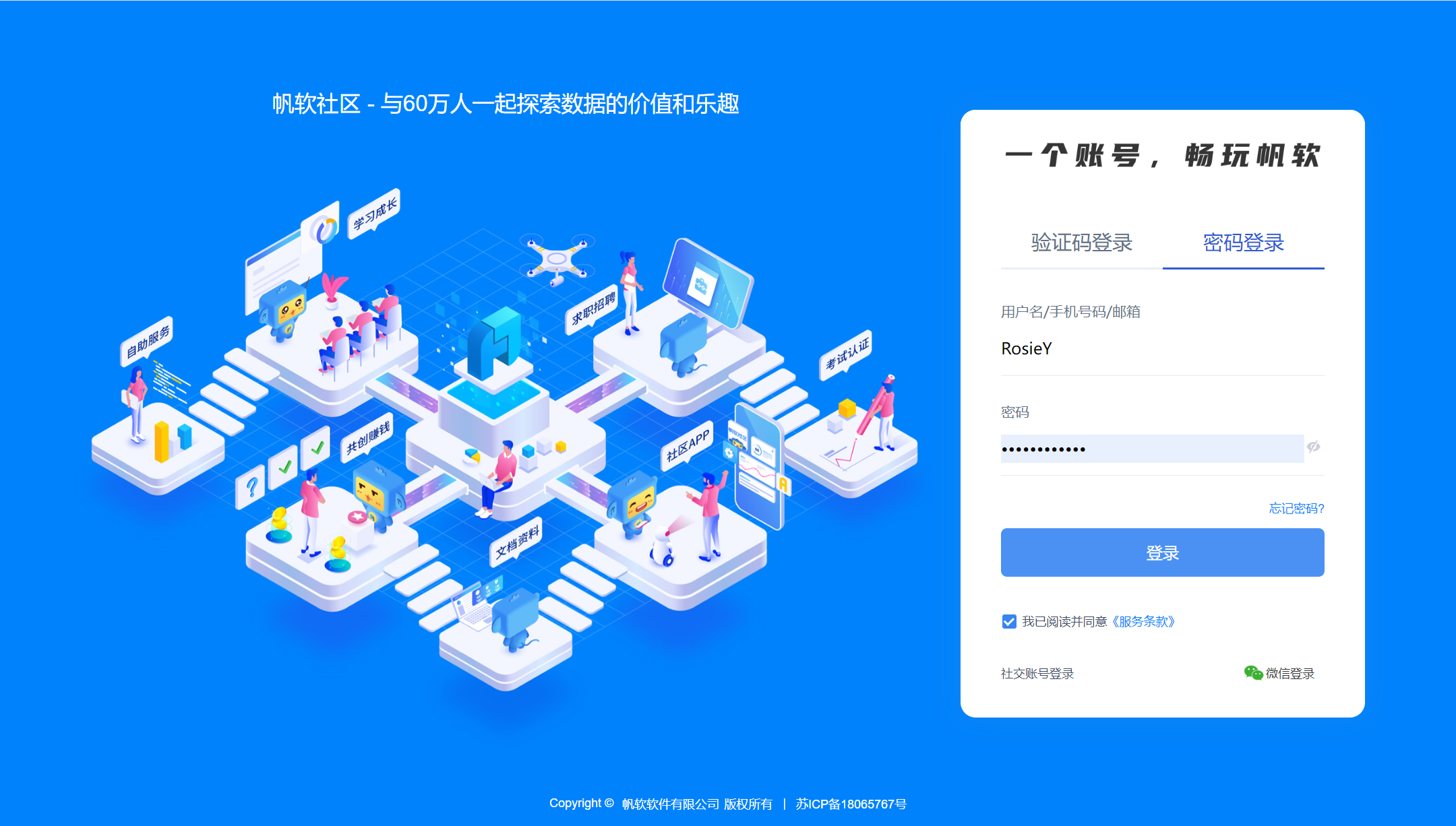
4)登录帆软市场后,跳转到平台首页。如下图所示:
产品首页汇总了官方各类优质资源入口,可以帮助用户很快的找到各类学习和使用资源。
右上角为「切换语言」、「消息」、「个人中心」,用户可以切换语言、查看通知类消息、查看个人账号相关内容。
除首页外,提供了「插件库」、「组件库」、「模板库」,用户点击对应标签即可跳转到相应的页面。
在「搜索」位置,用户可以输入关键字,搜索需要的控件、组件等。
反馈和帮助区域,意见反馈悬浮按钮可以填写反馈建议,帮助按钮点击后可以查看热线咨询电话。
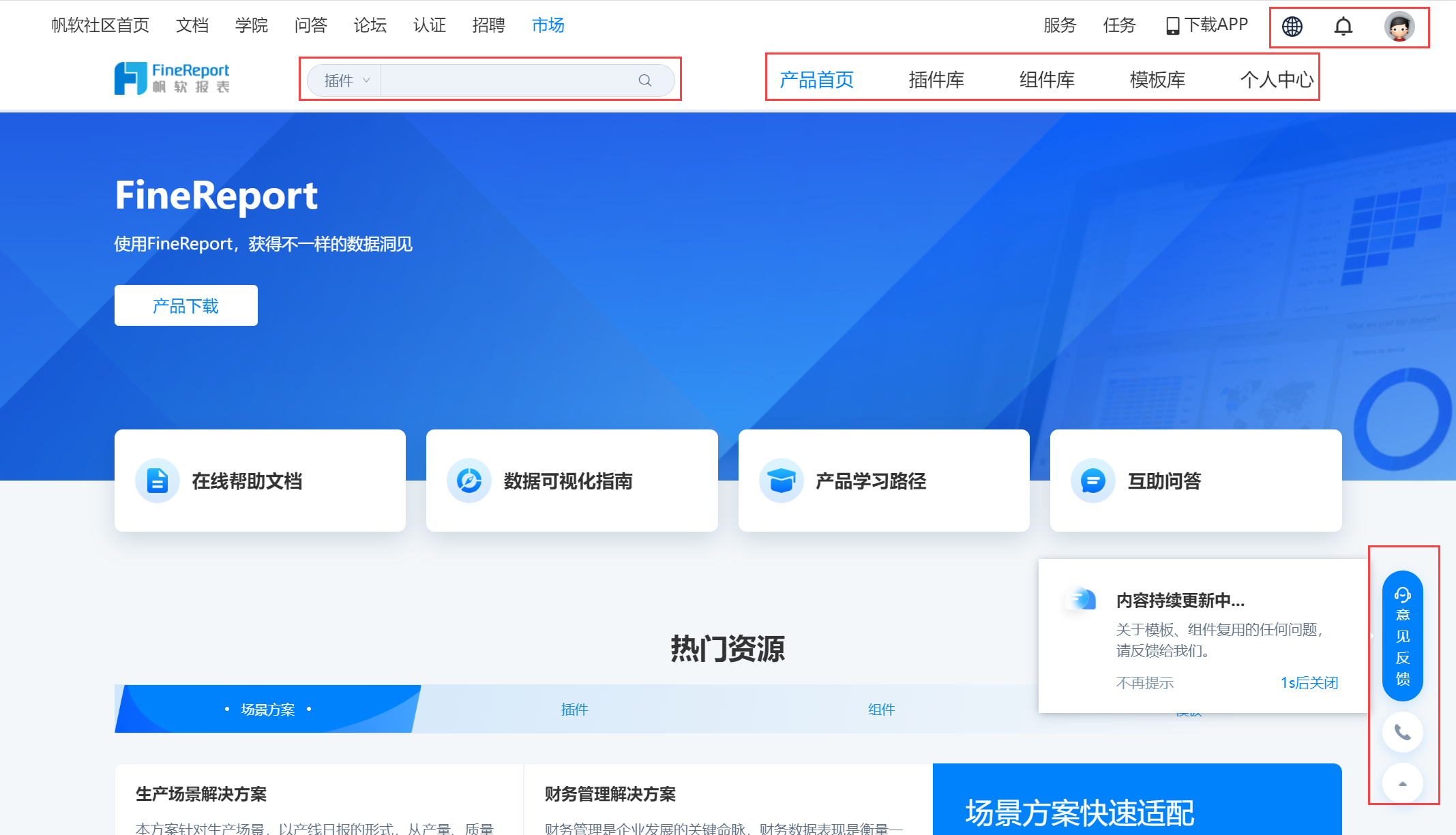
3. 首页编辑
3.1 短信服务
短信使用需要在帆软市场申请开通短信服务,再进行充值,如果需要开具发票,那么填写发票信息再申请开发票。
1)登录 帆软市场,点击用户名>用户中心,如下图所示:
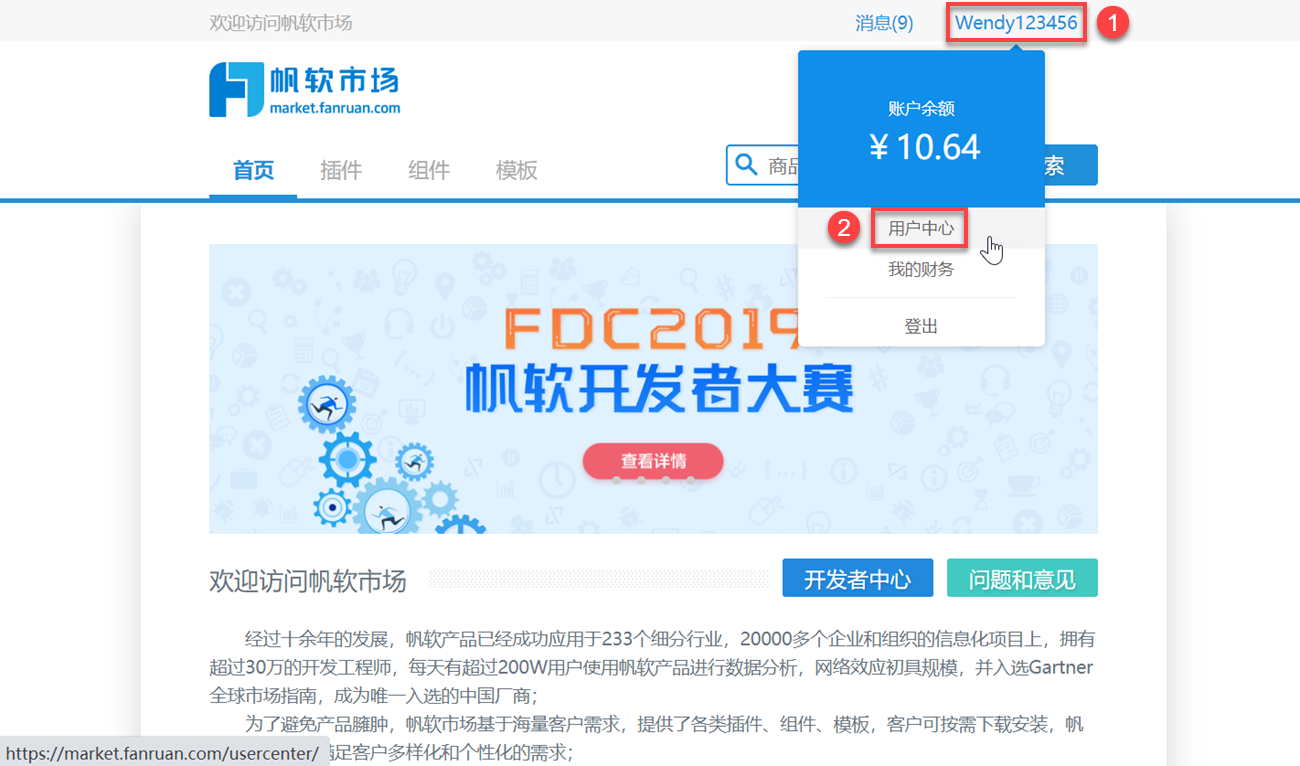
2)点击用户信息>短信服务,若已开通 短信 服务,可查看模板管理和签名管理。如下图所示:
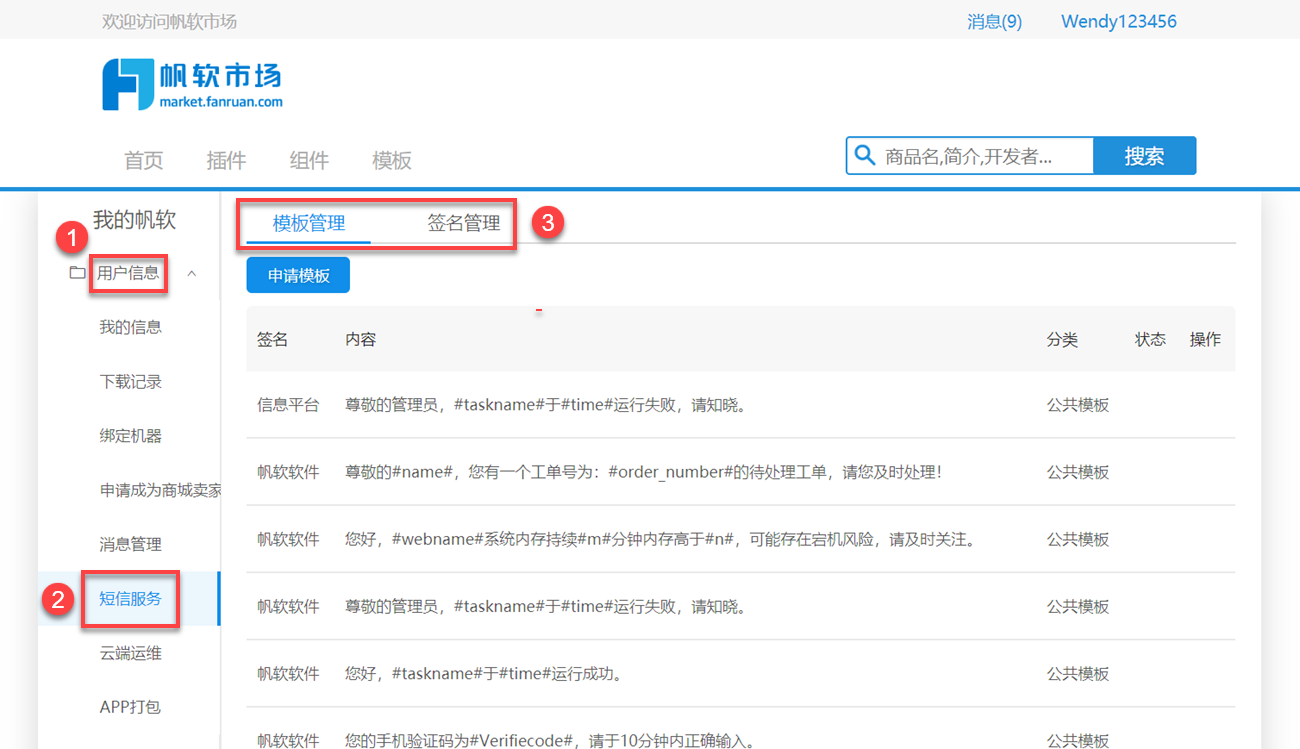
3.2 财务中心
3.2.1 发票地址管理
点击财务中心>发票信息管理,点击添加按钮,根据实际情况,选择发票类型,填写发票信息。如下图所示:
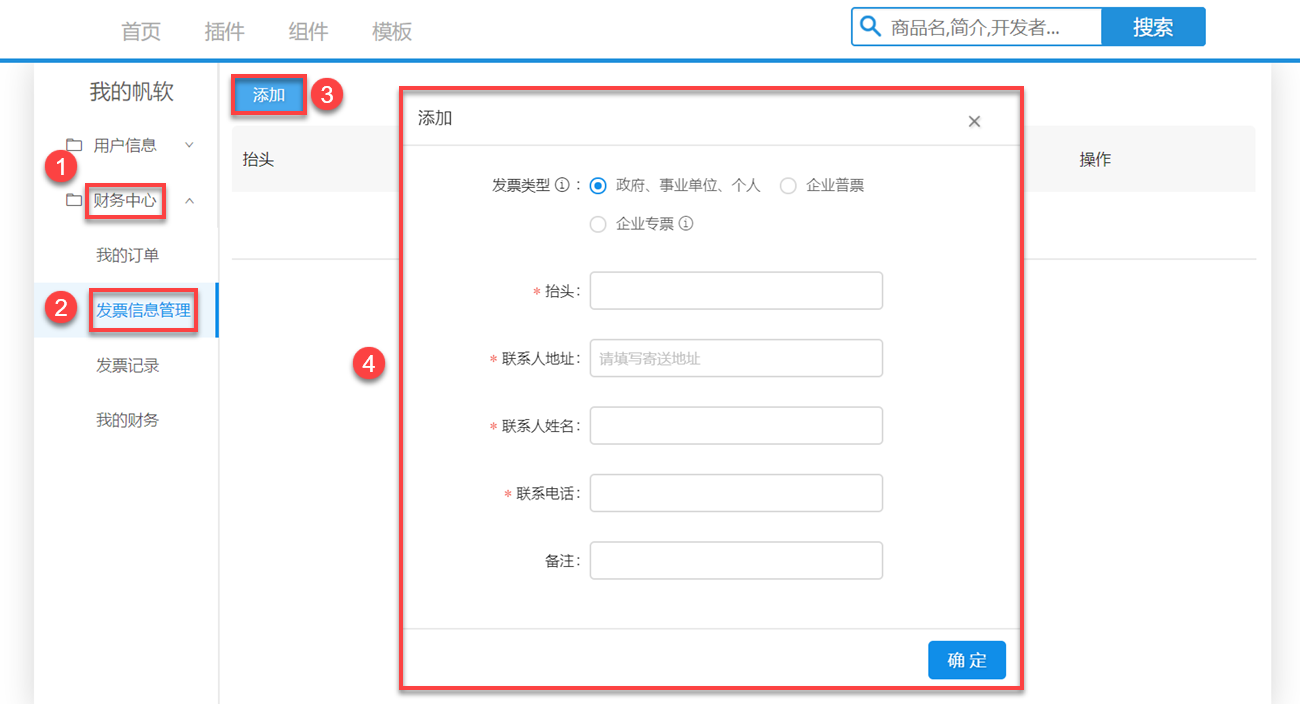
3.2.2 我的订单
1)点击财务中心>我的订单>充值订单,可以看到充值的订单。如下图所示:
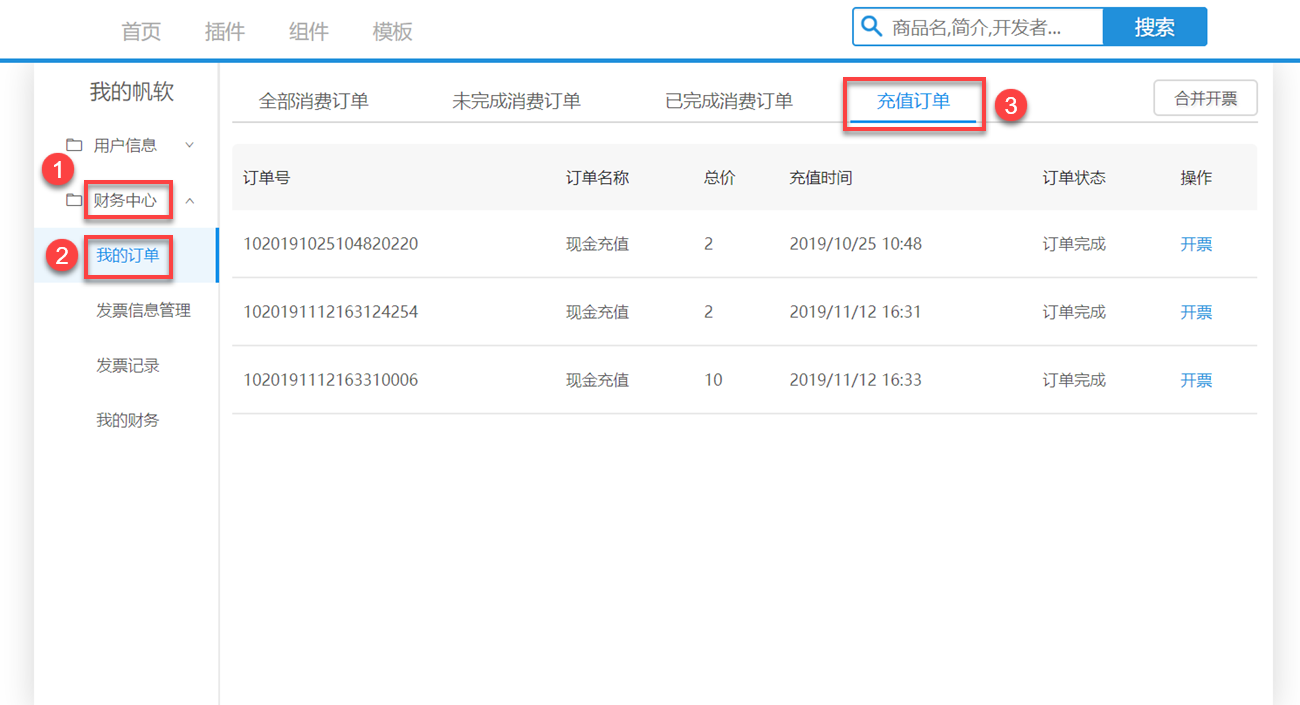
2)点击开票,确认订单号,选择发票信息,点击确定即可。如下图所示:
注1:政府、事业单位、个人和企业普票金额不能少于 1000,若没有达到,提示:未达到最低开票金额
注2:企业专票金额不能少于 5000,若没有达到,提示:未达到最低开票金额
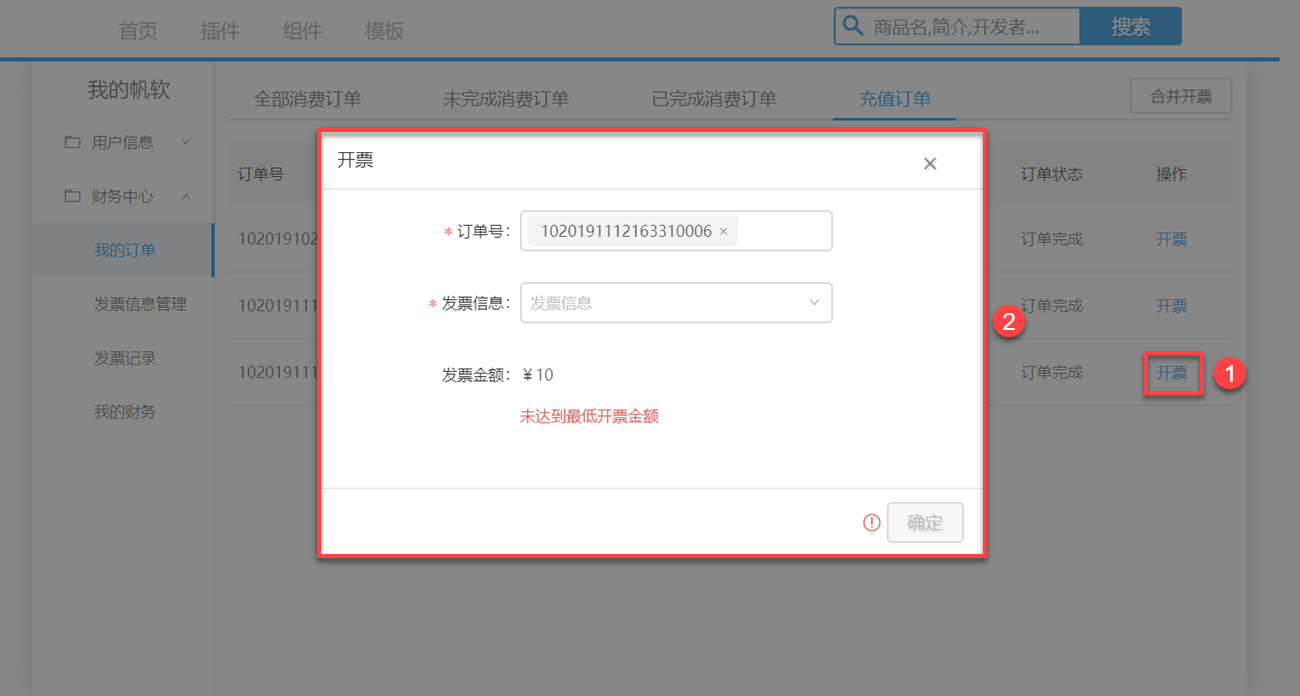
3.2.3 我的财务
1)点击财务中心>我的财务,显示当前账户余额以及本月消费和月消费统计。如下图所示:
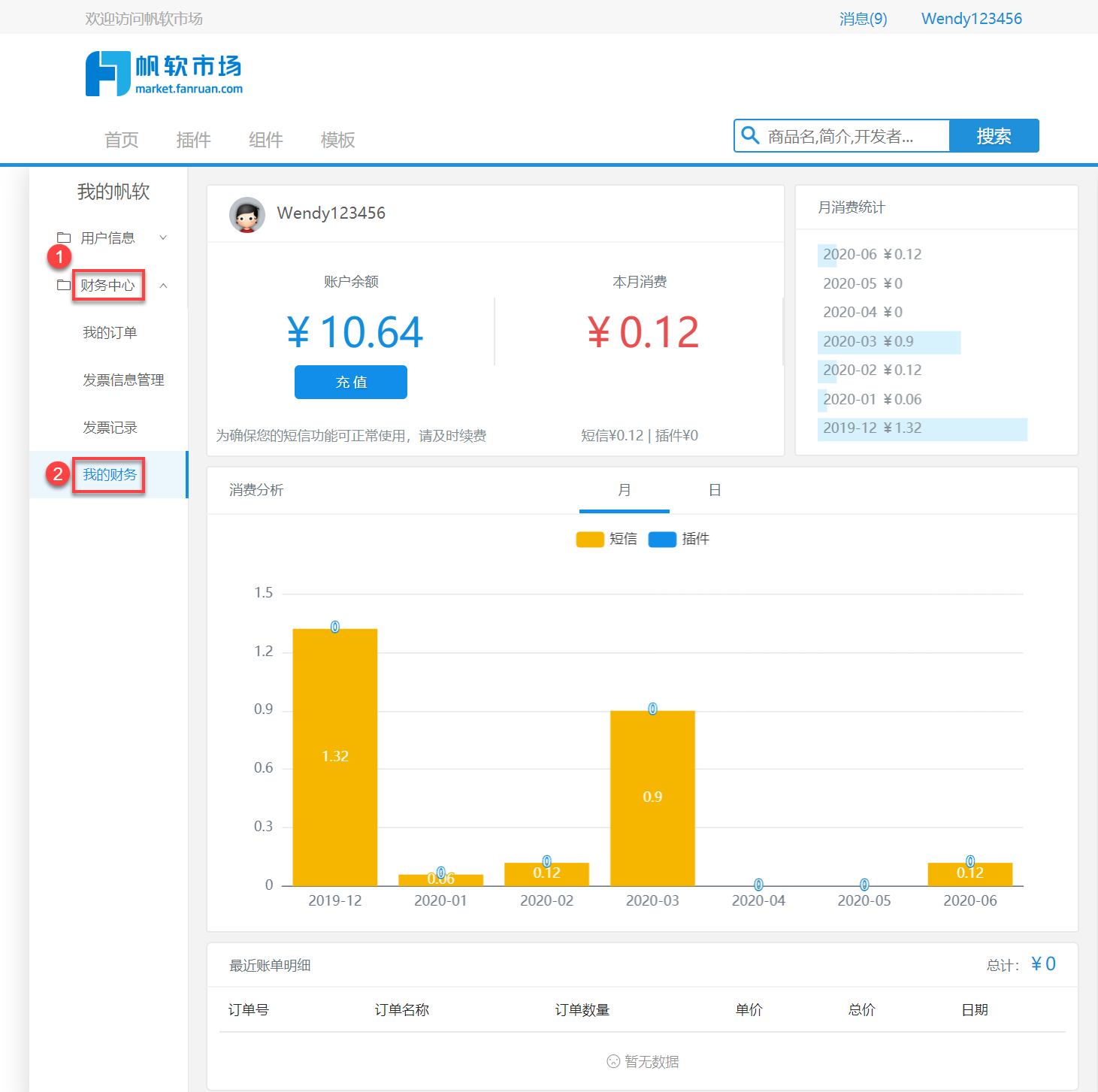
2)点击充值,即可使用支付宝充值。如下图所示:
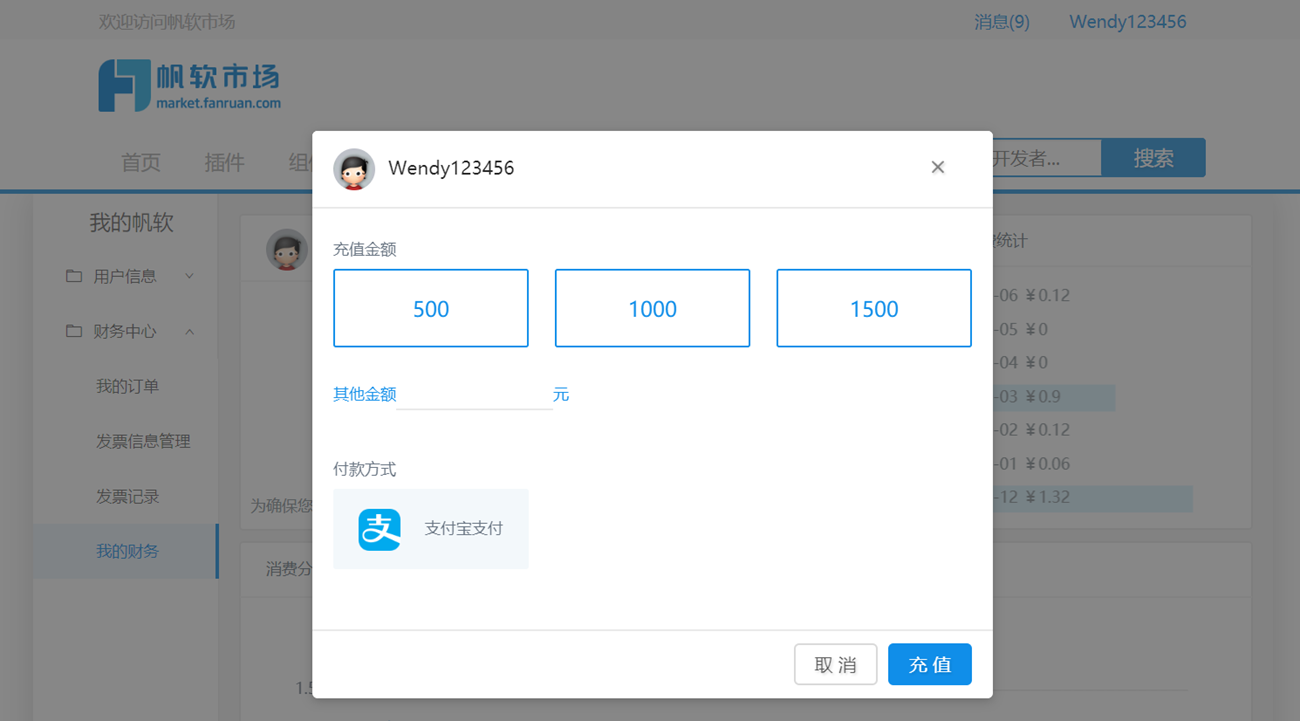
3.2.4 发票记录
点击财务中心>发票记录,显示当前已经提交的开票请求。如下图所示:
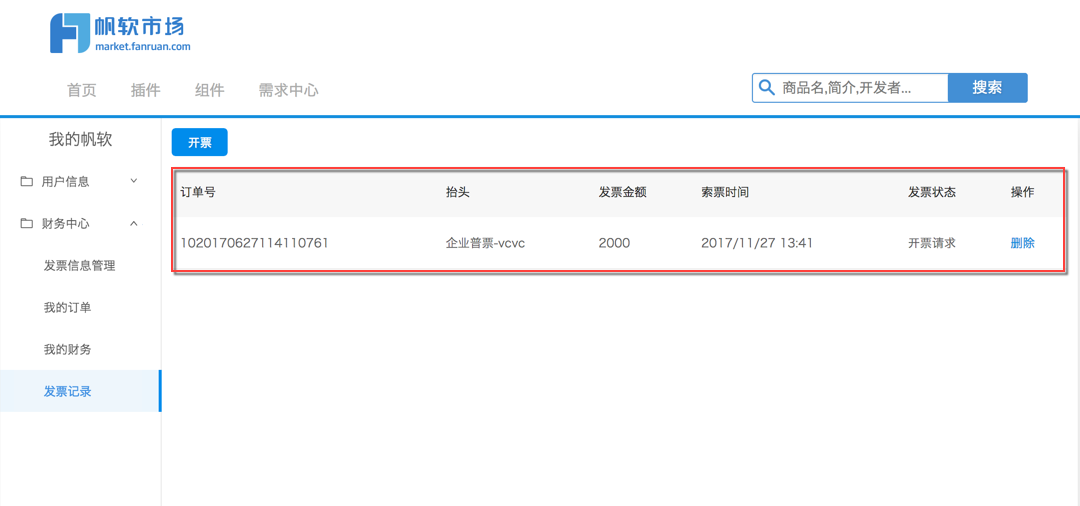
4. 插件编辑
4.1 插件浏览页面
插件浏览页面可以筛选所需插件,如下图所示:
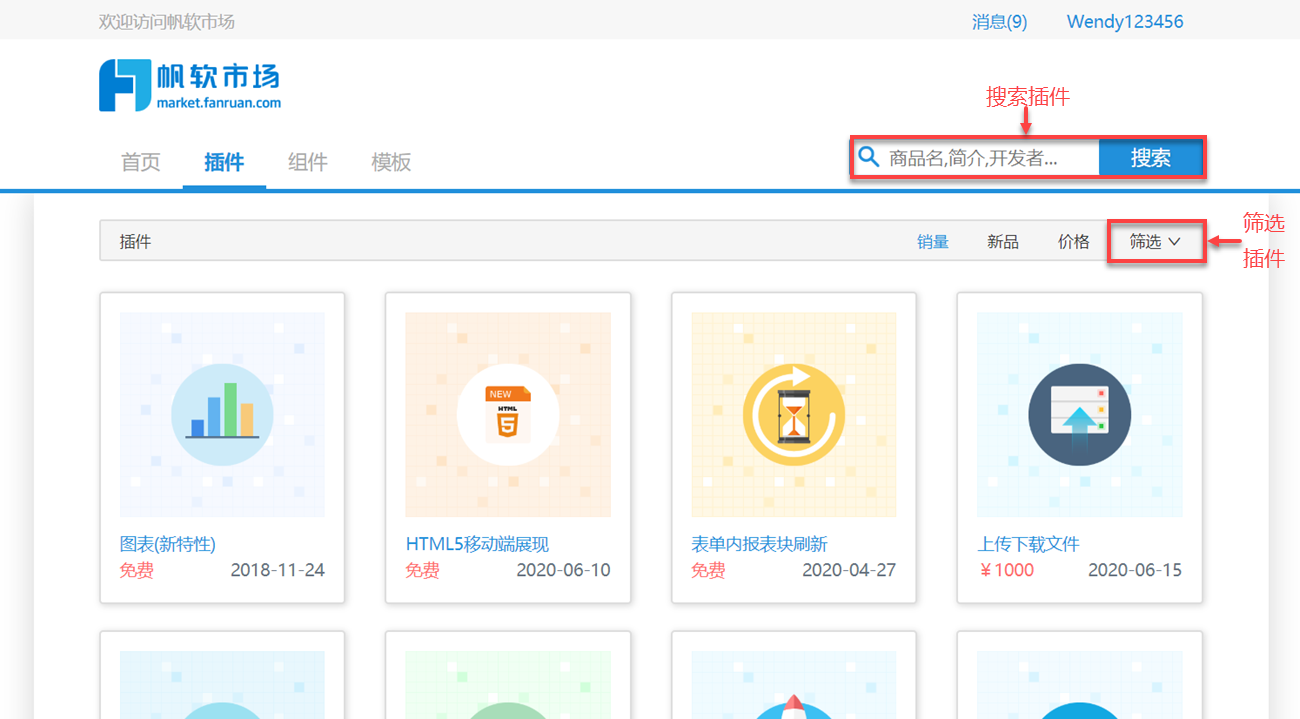
4.2 插件下载页面
插件下载页面对插件适配版本进行了分类,用户可以根据自己设计器的版本选择下载当前最新版本的插件。
切换适配版本时插件更新时间、版本号和 JAR 包时间要求也会同步改变,更新日志支持也支持多版本。如下图所示:
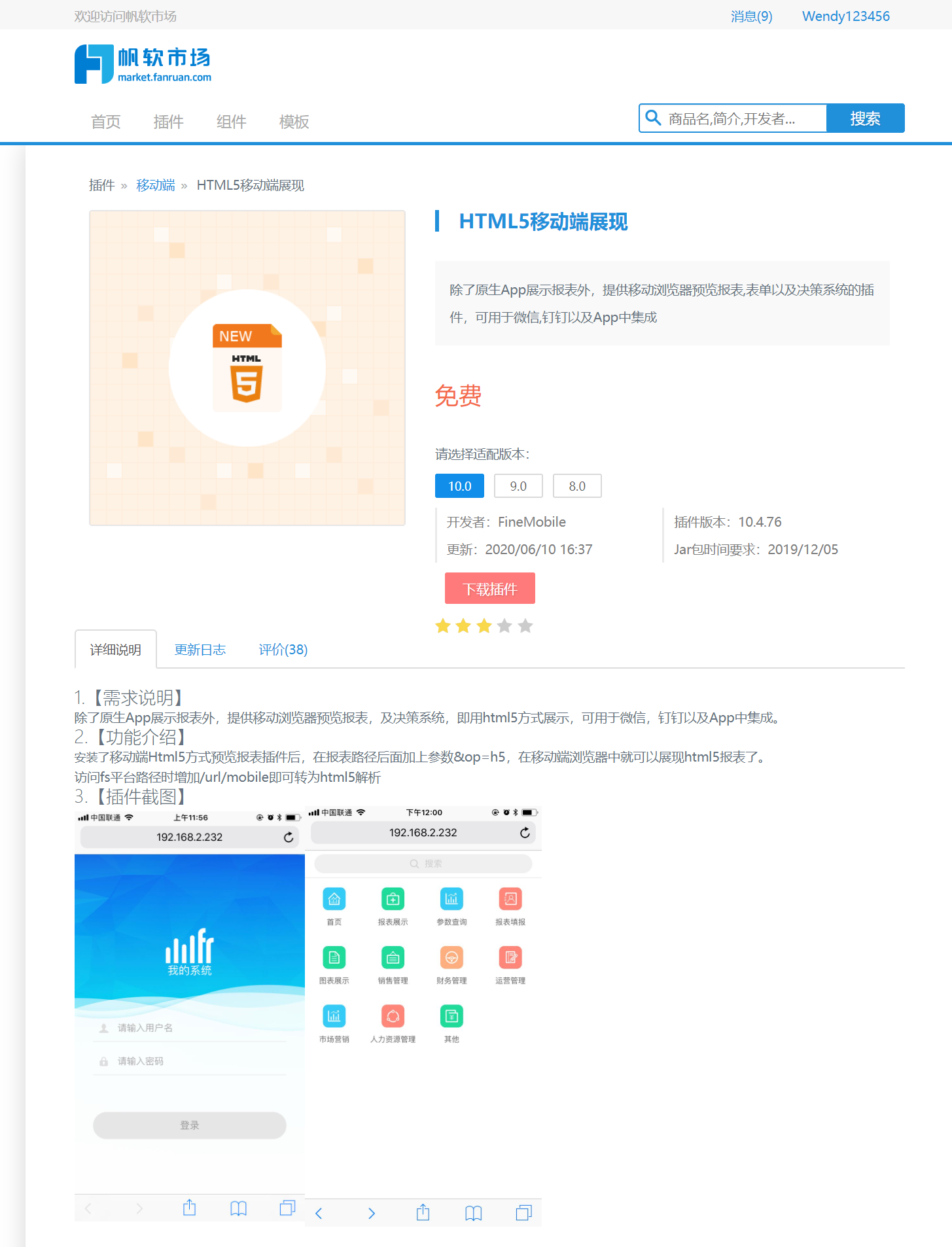
4.3 插件下载记录
用户可以通过点击用户名>用户中心>下载记录,查看插件下载记录及下载时间。如下图所示: